چگونه در پریمیر فیلم را قرینه کنیم؟
آیا تاکنون به این فکر کرده اید که فیلم های شما ممکن است نیاز به قرینه شدن داشته باشند؟ شاید شما هم زمانی که یک فیلم را ساخته اید متوجه شده اید که تصویر ویدیو باید در حالت معکوس نمایش داده شود تا حس بهتری منتقل کند یا حتی به راحتی در تدوین فیلم های با زاویه های مختلف نیاز به قرینه سازی داشته باشید. در این آموزش پریمیر به شما یاد می دهیم که چطور با استفاده از نرم افزار Adobe Premiere Pro فیلم خود را قرینه کنید و این کار را با سرعت و دقت انجام دهید.

چه زمانی به قرینه سازی نیاز داریم؟
ممکن است تصور کنید که تغییر جهت فیلم یک اقدام بی اهمیت است اما حقیقت این است که در برخی مواقع قرینه سازی فیلم به شما کمک می کند تا تصاویری بهتر و متعادل تر داشته باشید. به عنوان مثال اگر در یک فیلم نمایی از یک گفتگو دارید که نیاز به تغییر چپ به راست یا بالعکس دارد یا وقتی که می خواهید تصویری که در قالب فیش آی ضبط شده را اصلاح کنید این تکنیک می تواند به شما کمک کند.
نرم افزار پریمیر پرو برای قرینه سازی فیلم
برای اینکه بتوانید فیلم هایتان را به راحتی قرینه کنید Adobe Premiere Pro یکی از بهترین گزینه هاست. این نرم افزار به شما این امکان را می دهد که به راحتی کلیپ ها را برگردانید آینه ای کنید و حتی جزئیات تصویر را دستکاری کنید تا فیلم شما متعادل تر و جذاب تر شود.
گام اول : وارد کردن ویدیو به پریمیر پرو
قبل از هر چیزی باید فیلمی که می خواهید قرینه کنید را در نرم افزار Adobe Premiere Pro وارد کنید. برای این کار از مسیر File > Import استفاده کنید و فیلم خود را انتخاب کنید. حالا فیلم شما در Timeline ظاهر می شود و آماده ی تغییر است.
گام دوم : انتخاب بخش مورد نظر
برای قرینه سازی دقیق شما باید دقیقا بخش مورد نظر را انتخاب کنید. اگر فقط قسمتی از فیلم را می خواهید قرینه کنید ابتدا آن قسمت را با استفاده از ابزار Razor Tool برش دهید. برای این کار روی تایم لاین کلیک کنید تا محل برش مشخص شود.
گام سوم : استفاده از ابزار “Flip Horizontal”
حالا که قسمت مورد نظر را انتخاب کردید زمان آن رسیده که از ویژگی های پریمیر برای قرینه سازی استفاده کنید. یکی از روش های معمول برای انجام این کار استفاده از گزینه ی Flip Horizontal است. این گزینه به شما این امکان را می دهد که تصویر را به صورت افقی برگردانید و به اصطلاح آن را قرینه کنید.
برای این کار مراحل زیر را دنبال کنید :
- روی کلیپ مورد نظر در تایم لاین کلیک کنید.
- به پنل Effect Controls بروید.
- در بخش Motion گزینه ی Flip Horizontal را پیدا کنید.
- تیک این گزینه را بزنید تا فیلم به صورت افقی معکوس شود.
گام چهارم : تنظیم و اصلاحات نهایی
بعد از اینکه فیلم قرینه شد ممکن است نیاز به اصلاحات جزئی داشته باشید. مثلا ممکن است تصویر به دلیل تغییر جهت کمی کج یا ناآرام به نظر برسد. در این مواقع می توانید از ابزارهای موجود در Effect Controls برای اصلاح موقعیت و زاویه استفاده کنید.
در این قسمت می توانید از ابزارهای Position و Rotation برای تنظیم دقیق موقعیت و چرخش کلیپ استفاده کنید.
گام پنجم : ذخیره و خروجی گرفتن
بعد از انجام تغییرات و اطمینان از این که فیلم به درستی قرینه شده است می توانید کار خود را ذخیره کرده و از آن خروجی بگیرید. برای این کار به File > Export > Media بروید و تنظیمات خروجی را بر اساس نیازتان انتخاب کنید. فرمت های مختلفی برای ذخیره سازی وجود دارند که بسته به نیاز شما باید یکی را انتخاب کنید.
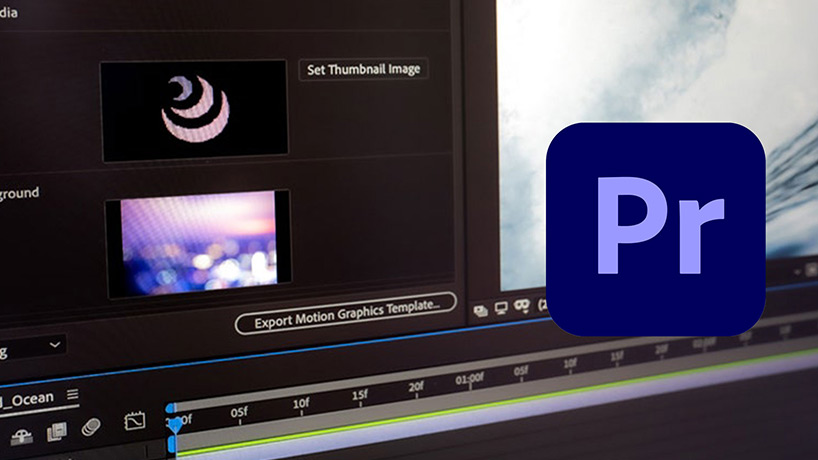
نکاتی که باید در نظر بگیرید
- قرینه سازی در تدوین فیلم باید به طور معقول انجام شود تا تأثیر مثبت بر تجربه بیننده بگذارد. برای مثال اگر شخصیت های یک فیلم در حال گفتگو هستند باید توجه کنید که قرینه سازی به صورت غیر طبیعی نباشد.
- اگر تصاویر شما در حال تغییر زاویه هستند یا نیاز به تغییر فریم دارند باید از ابزارهای پیشرفته تر برای تنظیم دقیق تر موقعیت و زاویه استفاده کنید.
- در برخی موارد ممکن است نیاز باشد که همزمان با قرینه سازی فیلترهایی مانند Blur یا Distortion را برای مخفی کردن تغییرات زیاد اعمال کنید.
جدول نکات کلیدی برای قرینه سازی
|
نکته |
توضیح |
|
استفاده از Flip Horizontal |
بهترین روش برای تغییر جهت فیلم به صورت افقی |
|
اصلاح موقعیت و چرخش |
اگر پس از قرینه سازی تصویر نیاز به تنظیم موقعیت داشت از ابزارهای Position و Rotation استفاده کنید |
|
خروجی با تنظیمات مناسب |
فراموش نکنید که پس از قرینه سازی از تنظیمات Export برای ذخیره سازی فایل استفاده کنید |
|
دقت در انتخاب بخش ها |
اگر فقط قسمتی از فیلم نیاز به قرینه سازی دارد از ابزار Razor Tool برای برش دقیق استفاده کنید |
چرا باید فیلم ها را قرینه کنیم؟
قرینه سازی فیلم گاهی تنها یک گزینه ظاهری نیست بلکه یک تکنیک مهم در تدوین و ویرایش فیلم است که می تواند بر روند داستانی ریتم فیلم و تجربه تماشاگر تأثیر بگذارد. این کار به ویژه زمانی اهمیت پیدا می کند که نیاز دارید تعادل بصری در فیلم ایجاد کنید یا وقتی که می خواهید زاویه دوربین را تغییر دهید بدون اینکه تغییرات زیادی در نمای فیلم ایجاد کنید.

نتیجه گیری
قرینه سازی فیلم ها در Adobe Premiere Pro یکی از ساده ترین و مفیدترین تکنیک ها در تدوین فیلم است. با رعایت نکاتی که در این مقاله بیان کردیم و تمرین مداوم می توانید به راحتی فیلم های خود را به شکلی جذاب تر و متعادل تر درآورید. به یاد داشته باشید که تمرین مداوم و تجربه شخصی سازی شده برای یادگیری این تکنیک ها بسیار اهمیت دارد.
پرسش و پاسخ
- آیا قرینه سازی فقط به فیلم های چپ به راست محدود است؟ نه قرینه سازی می تواند به صورت افقی یا عمودی انجام شود و برای ایجاد تأثیرات بصری متفاوت می تواند کاربردهای زیادی داشته باشد.
- آیا در قرینه سازی باید از هیچ ابزاری غیر از Flip Horizontal استفاده کنم؟ بستگی به نیاز شما دارد. در برخی موارد ممکن است نیاز باشد که از ابزارهای دیگر مانند Position و Rotation برای تنظیم دقیق تر تصویر استفاده کنید.
- آیا قرینه سازی فیلم بر کیفیت تصویر تأثیر می گذارد؟ بله قرینه سازی می تواند باعث کاهش کیفیت تصویر شود به ویژه اگر فیلم به شدت فشرده شده باشد. بهتر است از فیلم های با کیفیت بالا برای این کار استفاده کنید.